小白软件如何使用
- 分类:资讯 回答于: 2022年12月22日 09:24:26
小白软件这是一款十分好用的重装系统软件,它可以在线一键重装系统以及还可以制作u盘重装系统,最近有小伙伴想了解小白软件怎么使用,下面小编就给大家演示下最简单的使用教程,一起来看看吧。
工具/原料:
系统版本:windows系统
品牌型号:戴尔xps13
软件版本:小白一键重装系统 v2290
方法/步骤:
小白软件重装windows系列系统:
1、小白软件怎么使用呢?在电脑上点击打开“小白系统官网”进入其中,下载安装好小白一键重装系统工具到电脑上并打开,选择我们需要安装的系统,点击安装此系统,点击下一步即可。
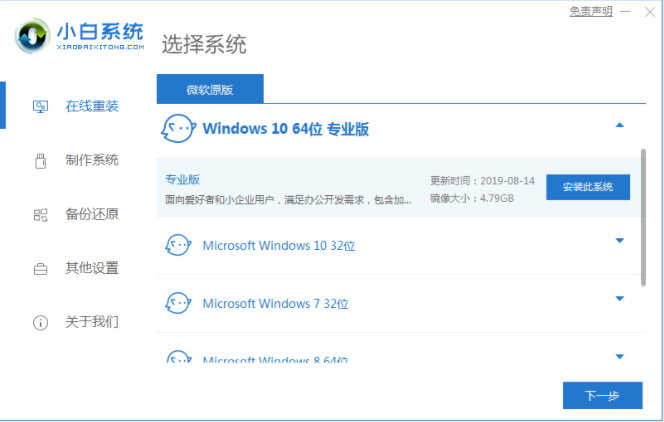
2、装机软件此时将会开始下载系统镜像文件资料等等,无需其余操作。
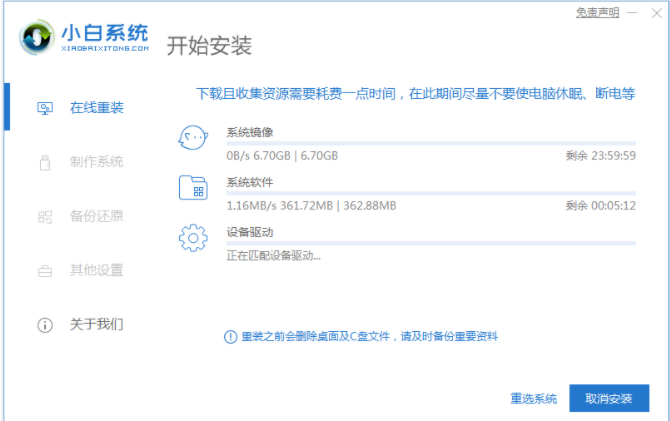
3、提示环境部署完成之后,点击立即重启按钮。
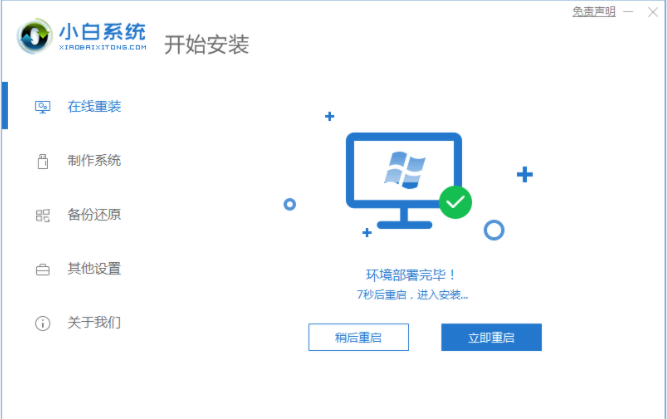
4、电脑重启之后将会进入了开机选项页面,选择第二项xiaobai-pe系统按回车键进入。
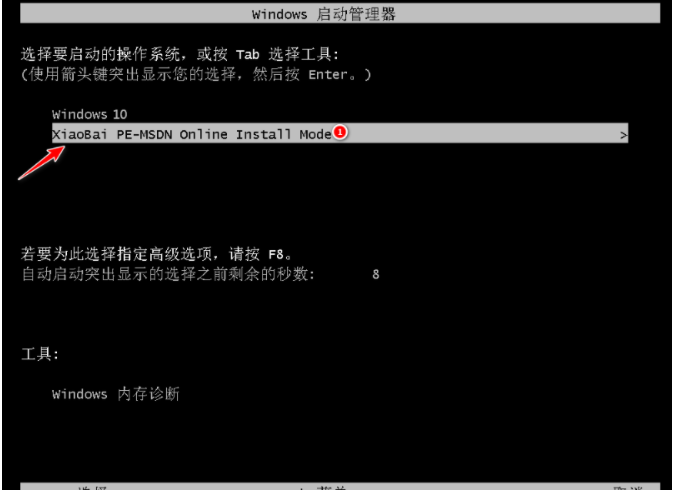
5、当我们的电脑进入pe系统后,双击打开小白装机工具开始自动安装windows10系统,请大家耐心等待。

6、提示系统安装完成后,点击立即重启电脑即可。
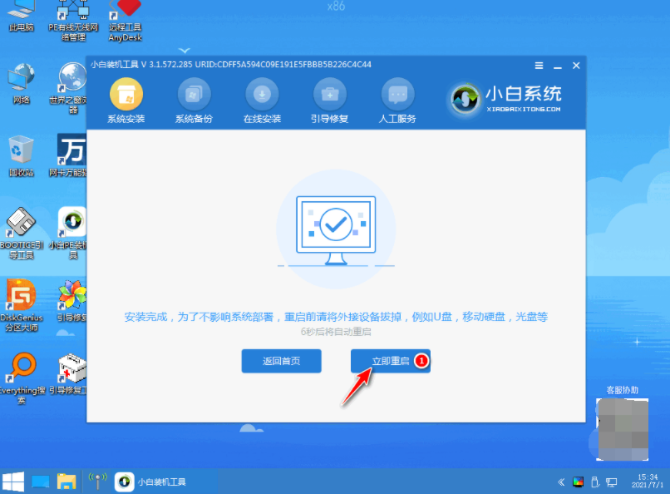
7、期间电脑可能会经过多次自动重启,系统安装完成后进入新系统桌面即说明安装成功。

总结:
1、打开小白一键重装系统工具;
2、选择系统进行安装,进入入pe系统;
3、安装成功后重启电脑,直至进入新系统桌面。
 有用
26
有用
26


 小白系统
小白系统


猜您喜欢
- 简述电脑黑屏怎么办2023/02/17
- ins是什么软件2023/03/07
- 植物大战僵尸2激活码怎么使用..2022/12/18
- ie浏览器下载教程2023/04/23
- windows安全中心关闭方法2022/12/22
- 华硕官网查询真假教程2022/09/22
相关推荐
- erp是什么系统软件2023/03/12
- 谷歌操作系统的介绍2023/02/10
- 路由器怎么改密码教程2023/04/08
- 分享深度操作系统下载之家的详细介绍..2023/02/03
- cpu天梯图2022笔记本展示2023/01/21
- 神舟笔记本电脑官网如何更新驱动..2022/12/29

















